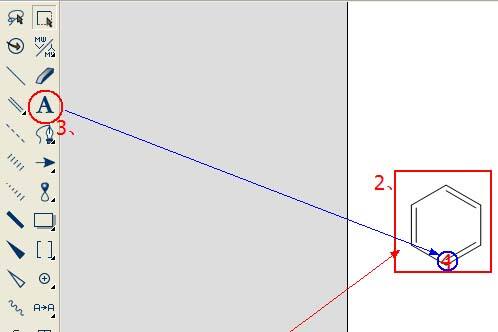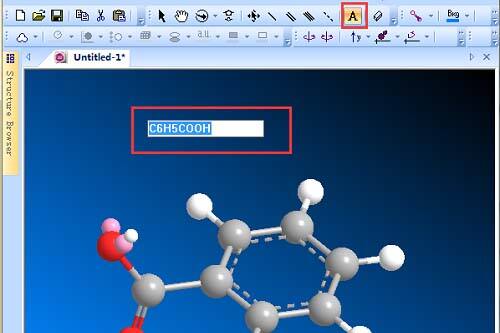ChemOffice画分子式的详细操作
办公教程导读
收集整理了【ChemOffice画分子式的详细操作】办公软件教程,小编现在分享给大家,供广大互联网技能从业者学习和参考。文章包含721字,纯文字阅读大概需要2分钟。
办公教程内容图文
方法一:通过英文名称快速绘制
快速绘制功能需要用到ChemOffice的ChemDraw组件,首先你需要知道分子式的英文名称,例如苯甲酸 Benzoic Acid。
依次点击【Structure】-【Convert Name to Structure】(即名称转为结构式命令),会自动弹出添加结构式的对话框;
在文本框中输入分子式的英文名称,最后单击OK按钮即可在绘制窗口看见精美准确的平面分子结构式。
需要注意的是ChemDraw的Name to
Structure功能只能识别化学物质的英文名称,中文识别不了,如果对于英文名称不熟的小伙伴可以先在百度搜索下复制即可。
方法二:使用相关图形绘制
这种方法对于绘制者的要求相对比较高,首先你需要熟知该分子式的具体结构,包括符号和图形。
依据分子式的结构从左往右开始绘制,这里以苯甲酸为例,需要先画一个苯环,选择工具箱的苯环工具在适当位置画一个苯环,选择单键工具画一个单键,加一个双键,文本输入相应化学符号O,再加一个单键文本输入OH。
对最后的图形进行结构确认,不适合的地方修改下就完成平面绘制了。
最后如果你需要创建立体模型的话,可以利用Chem
3D组件,依次点击【View】-【Building】-【文本工具】,选定适合的绘制区域单击生成文本输入框,接着在文本框中输入准确的化学分子式,最后按下Enter键就可以在相应区域生成立体模型。
各位小伙伴们,看完上面的精彩内容,都清楚ChemOffice画分子式的详细操作了吧!
办公教程总结
以上是为您收集整理的【ChemOffice画分子式的详细操作】办公软件教程的全部内容,希望文章能够帮你了解办公软件教程ChemOffice画分子式的详细操作。
如果觉得办公软件教程内容还不错,欢迎将网站推荐给好友。